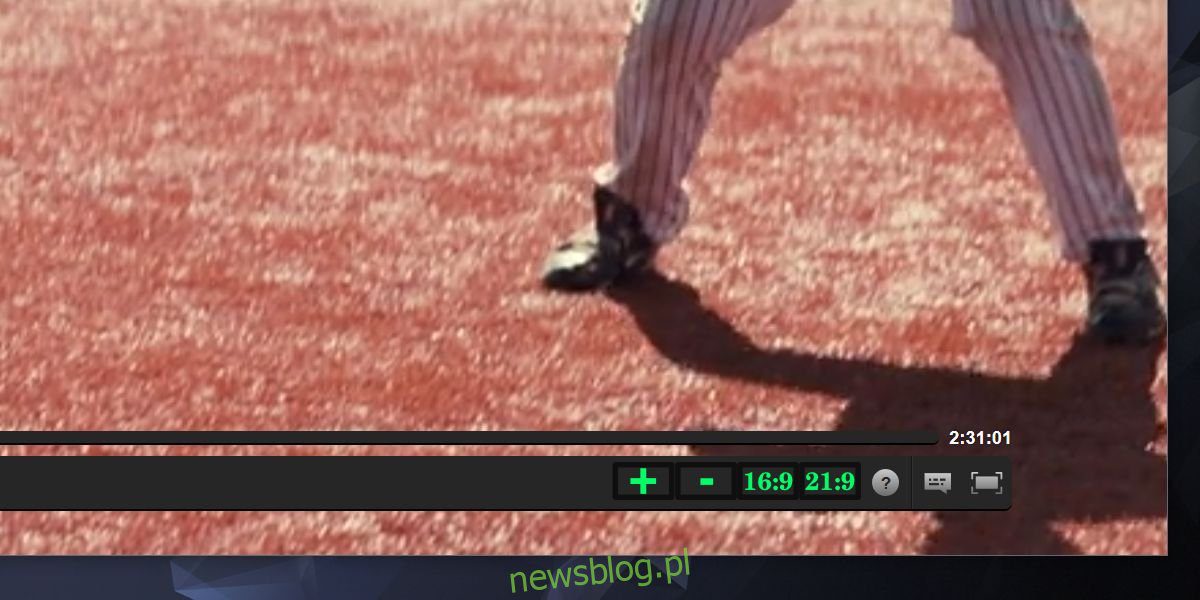
Các điều khiển phương tiện bạn thấy trên Netflix là cơ bản. Bạn có thể quản lý phụ đề, luồng âm thanh, chuyển đổi toàn màn hình và điều khiển âm lượng. Không có gì khác và nếu bạn muốn kiểm soát nhiều hơn, có thể bạn sẽ sử dụng tiện ích mở rộng cho trình duyệt của mình. Ứng dụng Netflix đang bật Windows 10 thậm chí còn ngăn chặn điều đó, vì vậy bất cứ điều gì bạn muốn làm sẽ buộc bạn phải xem Netflix trong trình duyệt của mình. Tương tự, nếu bạn đang sử dụng VPN cho Netflix, có lẽ tốt hơn là sử dụng trình duyệt thay vì ứng dụng. Netflix tốt hơn là một tiện ích bổ sung của Firefox có thể thêm hỗ trợ màn hình rộng cho Netflix. Bạn sẽ nhận được hai điều khiển tỷ lệ khung hình; 16: 9 và 21: 9nhưng cũng thêm các nút cộng và trừ có thể được sử dụng để tăng hoặc giảm chiều rộng của màn hình.
Thêm hỗ trợ màn ảnh rộng
cài đặt Netflix tốt hơn. Đăng nhập vào Netflix trong Firefox và phát nội dung nào đó. Bạn sẽ thấy các điều khiển màn hình rộng ở dưới cùng, bên cạnh các điều khiển Netflix mặc định cho phụ đề, âm thanh và toàn màn hình.
Bạn có thể sử dụng một trong hai cài đặt trước để thay đổi tỷ lệ khung hình hoặc bạn có thể sử dụng các nút cộng và trừ để lấp đầy toàn bộ màn hình.
Theo mặc định, Netflix để cái gọi là thanh màu đen ở trên cùng và hai bên. Trong ảnh chụp màn hình bên dưới, bạn có thể thấy rằng trình phát đã lấp đầy không gian có sẵn trong trình duyệt.
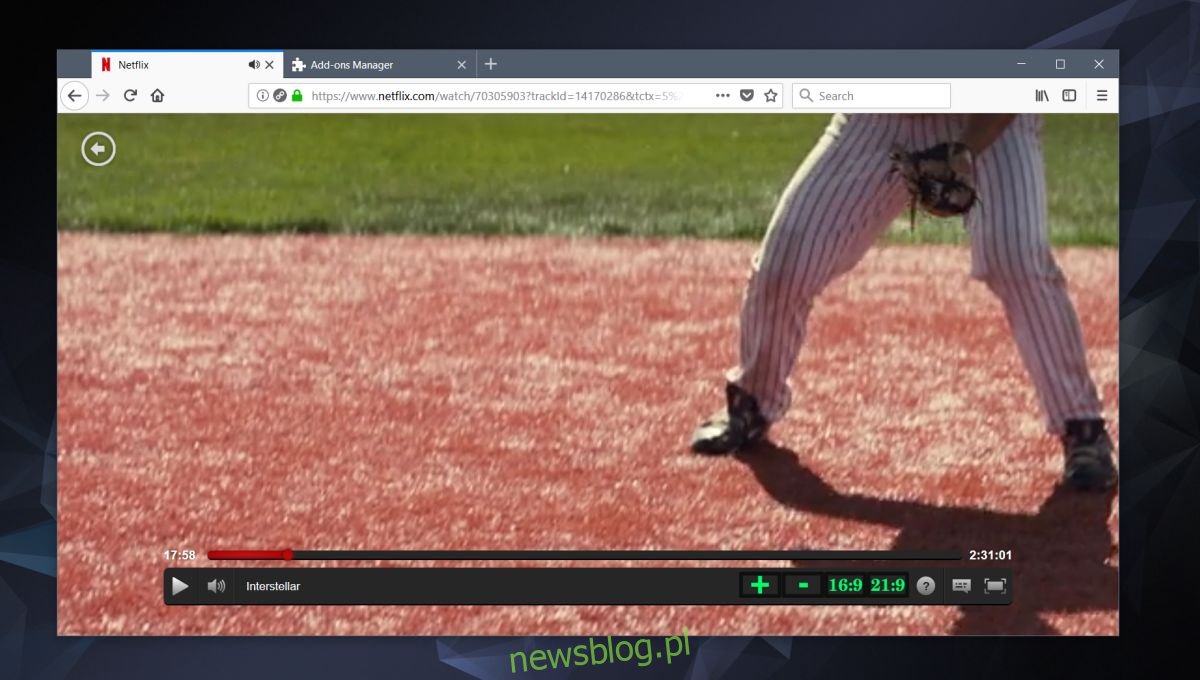
Đây là một bộ phim thông thường không có Netflix tốt hơn. Có một đường viền đen dày bao quanh đầu phát. Thật lãng phí không gian màn hình, bất kể màn hình của bạn lớn hay nhỏ. Các cạnh ở hai bên biến mất khi xem ở chế độ toàn màn hình, nhưng các thanh màu đen ở trên cùng và dưới cùng vẫn còn đó. Tiện ích bổ sung sẽ loại bỏ chúng, miễn là bạn có một màn hình đủ lớn.
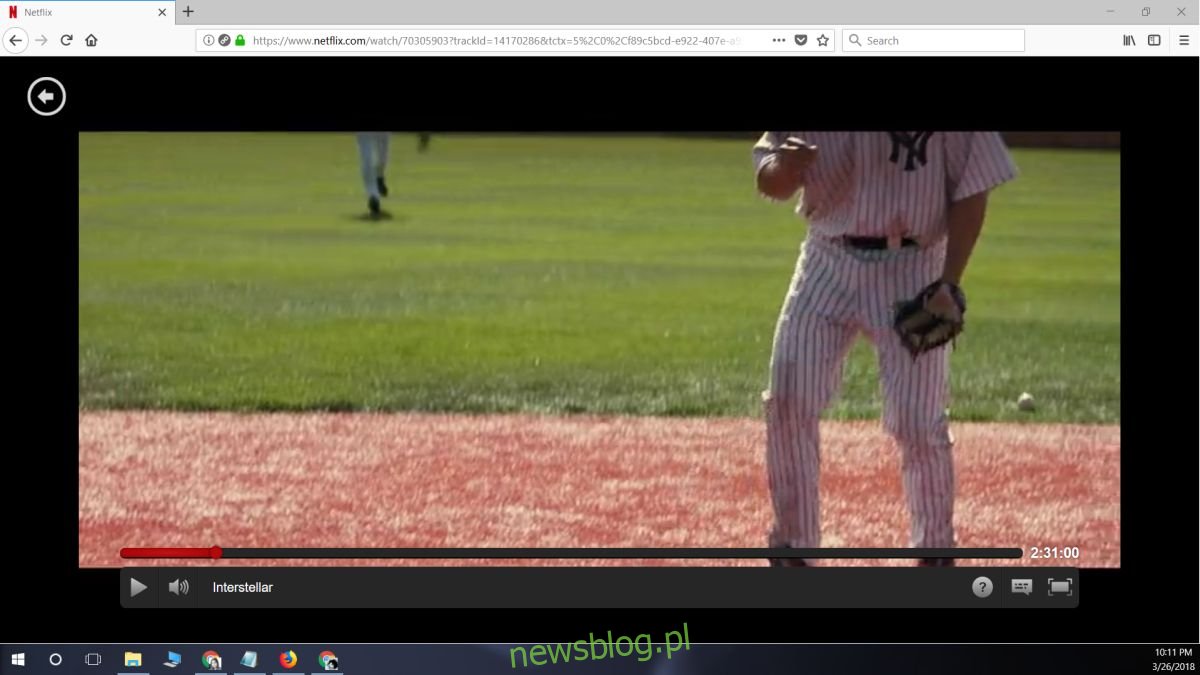
Hạn chế
Netflix tốt hơn không kiểm tra tỷ lệ khung hình của màn hình hoặc xác định tỷ lệ bạn nên sử dụng để có trải nghiệm xem tốt hơn. Điều này có nghĩa là bạn phải cẩn thận để không tăng kích thước của màn hình đến mức bị cắt ở hai bên.
Netflix tốt hơn không cho phép bạn tự do kéo dài màn hình. Nếu làm như vậy, nó sẽ làm biến dạng màn hình, kéo dài quá nhiều theo chiều dọc và không đủ theo chiều ngang. Tiện ích bổ sung phù hợp nhất cho bất kỳ ai có màn hình rộng có thể xử lý hai cài đặt trước màn hình rộng.
Nếu bạn không sử dụng màn hình lớn hoặc bạn không chắc tỷ lệ khung hình nào là tốt nhất cho màn hình của mình, hãy sử dụng các nút cộng và trừ để lấp đầy màn hình nhiều nhất có thể mà không cắt bỏ ở hai bên. Nó sẽ mất một số lần thử và sai, nhưng cuối cùng thì nó cũng đáng.
